Jak zbudować sklep internetowy lub sklep internetowy za pomocą WooCommerce jako wtyczki?
Opublikowany: 2021-10-01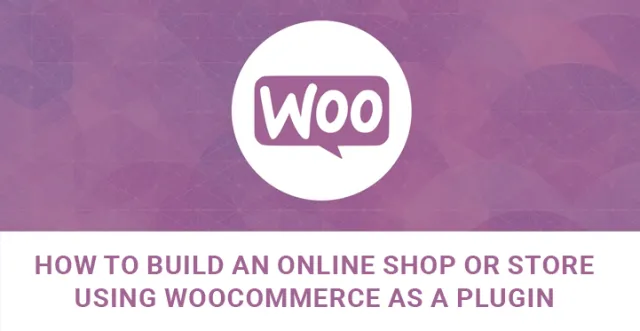
Zastanawiasz się nad prowadzeniem sklepu internetowego lub sklepu w oparciu o Twoją witrynę, aby zoptymalizować sprzedaż i zaangażować więcej klientów? Poniżej znajduje się pełny i kompleksowy przewodnik po zbudowaniu sklepu internetowego lub sklepu przy użyciu WooCommerce jako wtyczki.
Handel elektroniczny jest powszechnie akceptowaną i praktykowaną na całym świecie platformą handlową do prowadzenia handlu, sprzedaży, zakupu lub wymiany przedmiotów, produktów i usług za pośrednictwem technologii elektronicznych.
Ogólnie rzecz biorąc, zalety i elastyczność internetowego biznesu elektronicznego dla handlowców i działań handlowych są bardziej kuszące niż tradycyjnego handlu.
Dlatego dziś coraz więcej osób i firm zmienia bieg i kładzie szczególny nacisk na wykorzystanie globalnego systemu sieciowego do sprzedaży swoich fizycznych i cyfrowych produktów, a także różnorodnych usług.
Dalekowzroczność programistów i autorów pracujących nad motywami i szablonami WordPress jest uderzająca, ponieważ zdążyli już stworzyć i uruchomić gotowe produkty e-commerce.
Dzięki temu masz szczęście, że w ciągu kilku minut znajdziesz najwygodniejsze i przyjazne dla zakupów online szablony WordPress.
Możliwość utrzymywania otwartego i dostępnego dla klientów sklepu przez cały czas, unikanie ubezpieczenia, czynszu i innych dodatkowych kosztów, a także dotarcie do większej puli klientów to tylko niektóre z korzyści, jakie możesz mieć ze swoim sklepem internetowym w oparciu o jeden takich szablonów.
Jednak szukanie i znajdowanie odpowiedniego szablonu opartego na WP e-commerce to tylko połowa drogi.
Jeśli przeszukujesz Internet w poszukiwaniu dodatkowych zasobów i funkcji, które można dodać do Twojej komercyjnej witryny, na pewno znajdziesz mnóstwo wtyczek i rozszerzeń e-commerce.
Jeśli chcesz mieć pełną kontrolę nad funkcjonalnością, wyglądem i stylem swojego sklepu internetowego oraz zarządzać nim tak, jak chcesz, dodanie odpowiedniej wtyczki będzie dla Ciebie obowiązkowe.
Ale jeśli istnieje jakakolwiek wtyczka, która jest całkowicie właścicielem wybiegu, jeśli chodzi o zakładanie i prowadzenie sklepu internetowego lub sklepu opartego na Twoim WordPressie, to WooCommerce.
Jest to specjalnie zbudowany system zarządzania e-commerce, który zapewnia dostęp do całego kontrolowanego pola handlowego.
Zgodnie z zarejestrowanymi danymi, aktywnymi instalacjami i zadowolonymi użytkownikami, wtyczka WooCommerce jest zdecydowanie najpopularniejszą wtyczką komercyjną, która idzie w parze z każdą witryną internetową opartą na WordPressie. Jest w pełni konfigurowalny i elastyczny, zapewniając mnóstwo funkcji i piękne układy.
Istnieją wtyczki komercyjne, które doskonale wspierają ekspozycję Twoich dóbr fizycznych. Inni są bez zarzutu, jeśli chodzi o produkty cyfrowe.
Prawdziwe piękno WooCommerce polega na tym, że obsługuje on wyświetlanie zarówno elementów cyfrowych, jak i fizycznych, a także rezerwacji, subskrypcji, usług i nie tylko.
W związku z tym możesz zbudować sklep internetowy lub sklep internetowy, używając WooCommerce jako wtyczki i sprzedawać produkty dowolnego pochodzenia, charakteru lub aplikacji.
Z technicznego punktu widzenia ta wtyczka jest przyjazna dla użytkownika i administratora oraz zawiera proste procesy instalacji i aktywacji. Po prostu wykonaj czynności opisane poniżej, a Twój sklep internetowy będzie gotowy do pracy.

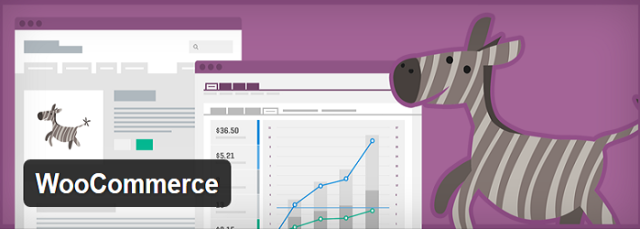
Zacznijmy od wiadomości, że w WooCommerce masz zarówno opcje automatycznej, jak i ręcznej instalacji.
Oczywiście automatyczna instalacja jest najprostszym sposobem dodania tej wtyczki do witryny opartej na WP, ponieważ nie wymaga opuszczania przeglądarki i przesyłania samego pliku.
Wystarczy przejść do pulpitu nawigacyjnego WP, wtyczek, dodać nowy i wyszukać WooCommerce. Po znalezieniu kliknij Zainstaluj teraz.
W drugim przypadku instalacja ręczna wymaga zaangażowania FTP w proces. Tym razem musisz pobrać plik zip wtyczki, rozpakować folder wtyczki na pulpit, za pomocą aplikacji FTP, przesłać folder wtyczki WooCommerce do folderu wp-content/plugins.
Teraz przejdź do części Wtyczki, gdzie na liście możesz znaleźć wgraną wtyczkę. Naciśnij Aktywuj, aby aktywować.
Po aktywacji jesteś prowadzony przez kreatora konfiguracji. Tutaj możesz wybrać podążanie za nim lub ominięcie go i skonfigurowanie go ręcznie.
Kliknij Let's Go, a zostaniesz przeniesiony do części konfiguracji strony, aby automatycznie utworzyć stronę sklepu, stronę koszyka, stronę kasy, a także stronę mojego konta dla zarejestrowanych klientów. Gdy skończysz z tą konfiguracją strony, kliknij Kontynuuj.
Następna sekcja do wypełnienia to Lokalizacja sklepu. Musisz dodać lokalizację swojego sklepu, zdefiniować walutę, której będzie używał Twój sklep, jednostkę wagi, a także jednostkę wymiarów produktu. Dodaj wszystkie potrzebne informacje i kontynuuj.
Teraz musisz dodać szczegóły dotyczące wysyłki i podatków, wybrać, czy chcesz wyświetlać ceny bez podatków, ustawić stawki podatkowe i przejść do następnego kroku.
Zostajesz przeniesiony do części płatniczej, ponieważ jest to jeden z kluczowych punktów w Twoich działaniach e-commerce. Tutaj możesz ustawić możliwe bramki do przyjmowania i odbierania płatności.
Możliwe opcje to PayPal, Stripe, przelewy bankowe i płatności gotówkowe. Nie musisz wybierać między nimi. Np. możesz dodać zarówno PayPal, jak i Stripe. Możesz również dodać inne metody płatności później i kontrolować je w ustawieniach kasy.
Jeśli chodzi o Kreatora, to już koniec! Teraz nadszedł czas na dodanie swoich produktów. Znajdź przycisk Stwórz swój pierwszy produkt! i dodaj swój pierwszy przedmiot do swojego sklepu internetowego. Ogólnie rzecz biorąc, skończysz z budowaniem sklepu internetowego lub sklepu przy użyciu WooCommerce jako wtyczki.
Aby wstawić swoje produkty do swojego sklepu, przejdź do panelu administracyjnego, Produkty, Dodaj produkt. Tutaj musisz dodać szczegóły swojego produktu, w tym nazwę, opis, ustawić typ, dodać krótki opis produktu, kategorie produktów, tagi produktów, a także dodać zdjęcie produktu i galerię.
Na koniec możesz zadbać o wygląd swojego sklepu i dostosować go do ogólnego projektu szablonu.
Możesz edytować stronę swojego sklepu w panelu WP, Strony, gdzie możesz decydować o atrybutach strony, mieć pasek boczny na stronie itp. Panel WP, WooCommerce, Ustawienia, Produkty, Sekcja wyświetlania oferuje również opcje konfiguracji wyświetlania.
Powiązane wideo
